Establecer o liberar retenciones de todas las partidas de una factura de CP/cliente desde la herramienta Facturación progresiva
Objetivo
Fijar o liberar retenciones para todas las partidas de una factura de CP/cliente mediante la herramienta Facturación progresiva.
Contexto
Puede seguir los pasos a continuación para:
- Establezca el importe de retención. Indique un porcentaje para calcular el importe de la retención. Este porcentaje se aplicará a todas las partidas de la factura. Por ejemplo, introduzca 10% para retener el 10% en cada partida de la factura.
- Liberar importe de retención. Introduzca un porcentaje para calcular el importe que se desea liberar en la factura. Esto mueve el importe calculado de la columna "Actualmente retenido" a la columna "Liberado en este período" en el contrato principal. Puede ajustar este importe para realizar una liberación parcial o total de la siguiente manera:
- Una liberación parcial indica que se está reteniendo un importe. Por ejemplo, introduzca 50% si está a la mitad del proyecto y la factura es por un pago anticipado.
- Una liberación final significa que está liberando el importe total y ya no se realiza la retención. Por ejemplo, introduciría el 100% después de que todas las obligaciones contractuales de un proyecto estén sustancialmente completas y la factura sea para el pago final.
Temas a considerar
- Permisos de usuario necesarios:
- Permisos de nivel «Administrador» en la herramienta Contratos de clientes del proyecto.
Requisitos
Pasos
- Acceda a la herramienta Facturación progresiva del proyecto.
- Haga clic en la pestaña CP/cliente.
- Busque el pedido con el que desea trabajar. Haga clic en su vínculo en la columna Contrato.
- Haga clic en la pestaña Facturas.
- Busque la factura con la que desea trabajar. A continuación, haga clic en Ver o Editar.
- Haga clic en la pestaña Detalle.
- Haga clic en el botón Editar en la factura.
- Elija una de las opciones siguientes:
Establecer retención en todas las partidas
- En Establecer retención en todas las partidas, haga lo siguiente:
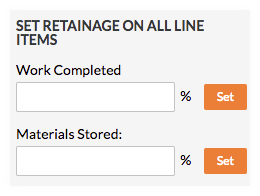
- Introduzca el porcentaje que se debe retener en el cuadro Trabajo completado.
- Haga clic en Establecer.
- Introduzca el porcentaje que se debe retener en el cuadro Materiales almacenados . Para más información, consulte ¿Cómo se facturan los materiales almacenados en Procore? (Heredado)
- Haga clic en Establecer.
Liberar la retención en todas las partidas
- En Liberar la retención en todas las partidas, haga lo siguiente:
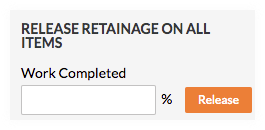
- Introduzca el porcentaje que se debe liberar en Trabajo completado.
- Haga clic en Liberar.


 La herramienta Facturación Facturación de avance solo está disponible para los clientes de Procore en Estados Unidos que hayan implementado el diccionario de puntos de vista de Procore para contratistas especializados. Para más información, consulte
La herramienta Facturación Facturación de avance solo está disponible para los clientes de Procore en Estados Unidos que hayan implementado el diccionario de puntos de vista de Procore para contratistas especializados. Para más información, consulte